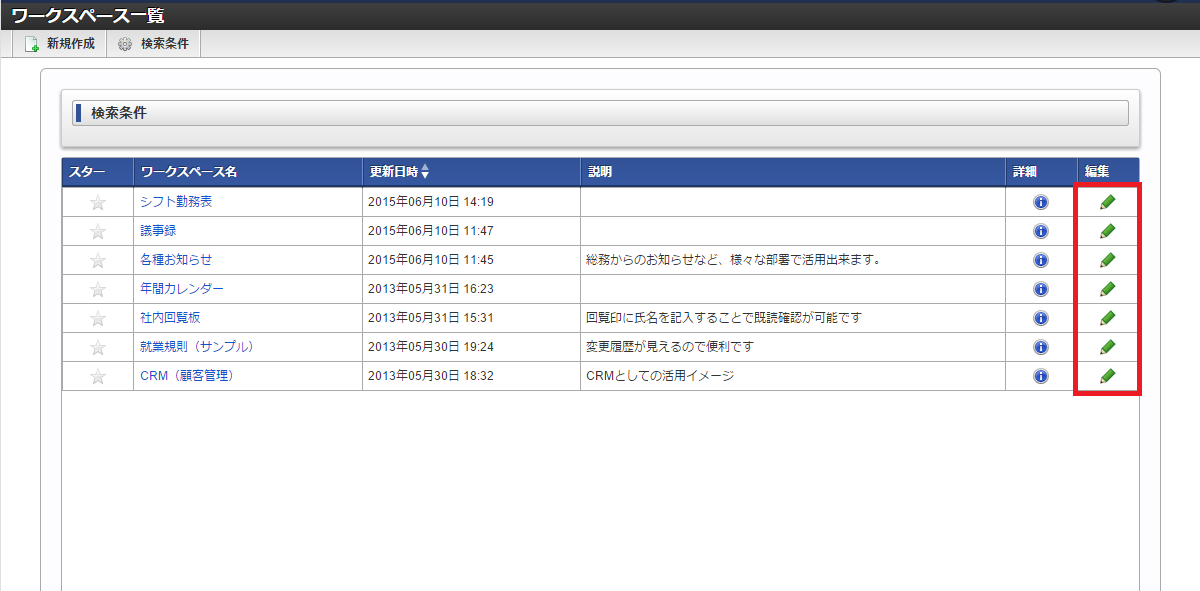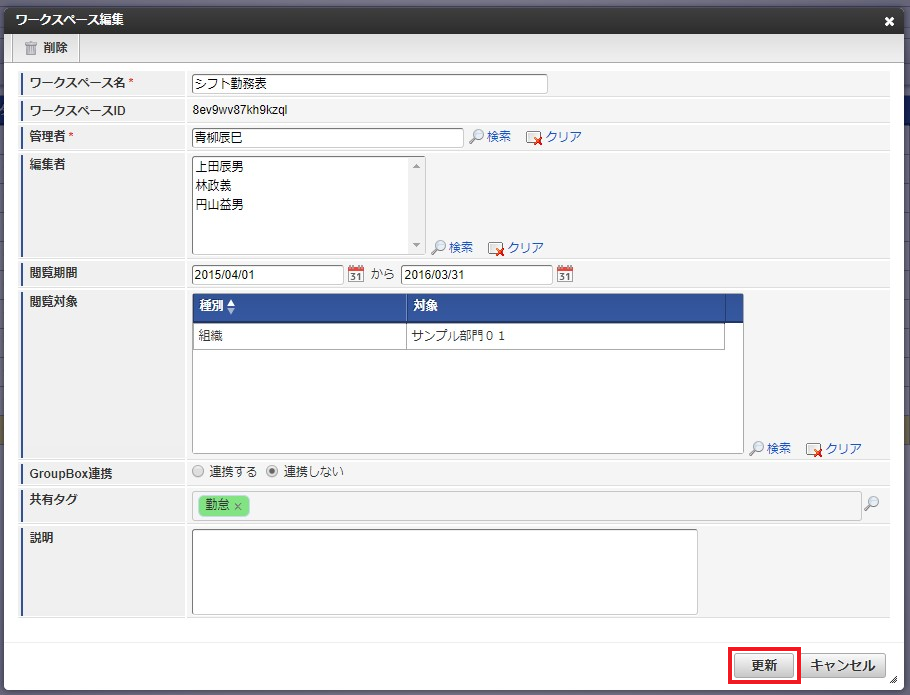ワークスペースを編集する¶
登録されているワークスペースを編集します。
「サイトマップ」→「Wiki」→「ワークスペース一覧」をクリックし、「ワークスペース一覧」画面を表示します。
表示されているワークスペースの「編集」アイコンをクリックします。
3.必要項目を入力し、「更新」ボタンをクリックします。
<画面項目>
項目 説明 「削除」ボタン ワークスペース名 ワークスペースID 管理者 「クリア」アイコン 編集者 「クリア」アイコン 閲覧期間 閲覧対象 GroupBox連携 タグ 説明 「更新」ボタン 「キャンセル」ボタン 注釈
GroupBox連携中にワークスペースを編集した場合、変更内容がGroupBoxにも反映されます。また、ワークスペースを削除する、もしくはGroupBox連携を「連携しない」に変更した場合、連携しているGroupBoxは削除されます。ただし、ワークスペースと連携しているGroupBoxに対して、編集したユーザがオーナー権限を保持していない場合には、GroupBoxへの反映が行われません。警告
ワークスペースと連携しているGroupBoxを直接編集した場合、その変更はワークスペースに反映されません。そのため、GroupBoxを直接編集すると、ワークスペースの設定とずれが生じる可能性があります。連携しているGroupBoxの編集は、基本的にワークスペース編集を通して行ってください。